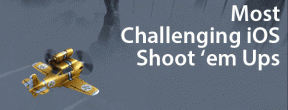أفضل طريقتين لتشغيل الوسائط من iPhone إلى مكبرات الصوت Mac
منوعات / / April 22, 2022
بينما أبل مكبرات صوت iPhone تحسنت أيضًا بشكل كبير مع إعدادات الاستريو ، فلا تزال غير قادرة على مطابقة مكبرات الصوت الأكبر حجمًا على جهاز Mac. حتى قاعدة MacBook Air بها مكبرات صوت عالية الجودة تعزيز تجربة استهلاك الوسائط الخاصة بك.

بالنظر إلى مكبرات الصوت الرائعة على جهاز Mac ، أليس من الرائع تشغيل الوسائط من iPhone عبر مكبرات الصوت في جهاز Mac؟ قد يبدو الصوت أعلى وأكمل بكثير من مكبرات صوت iPhone. إنها أيضًا خدعة رائعة للحفلات عندما لا يكون لديك مكبر صوت بلوتوث للاتصال به ولديك غرفة كبيرة بها الكثير من الأشخاص.
إذا كان هذا يبدو ممتعًا بالنسبة لك ، فإليك طريقتان يمكنك من خلالهما تشغيل الوسائط من iPhone عبر مكبرات الصوت في جهاز Mac.
1. باستخدام كبل USB
هذه طريقة أساسية أكثر كانت موجودة منذ فترة الآن. يمكنك توجيه الصوت الداخلي لجهاز iPhone الخاص بك عبر مكبرات صوت جهاز Mac عن طريق توصيل جهاز iPhone بجهاز Mac واختيار iPhone كمصدر إدخال. يمكنك إما استخدام الكابل الذي حصلت عليه مع الهاتف أو التحقق من بعض ملفات أفضل كابلات USB-C إلى Lightning لأجهزة iPhone.
الخطوة 1: قم بتوصيل طرف البرق من الكبل بجهاز iPhone الخاص بك وطرف USB بجهاز Mac الخاص بك. سيقوم كل من كبلات USB-C و USB-A بهذه المهمة.
الخطوة 2: بمجرد الاتصال ، اضغط على مفتاح الأوامر + مفتاح المسافة على جهاز Mac الخاص بك لفتح Spotlight Search.
الخطوه 3: اكتب في إعداد Audio MIDI واضغط على Enter.
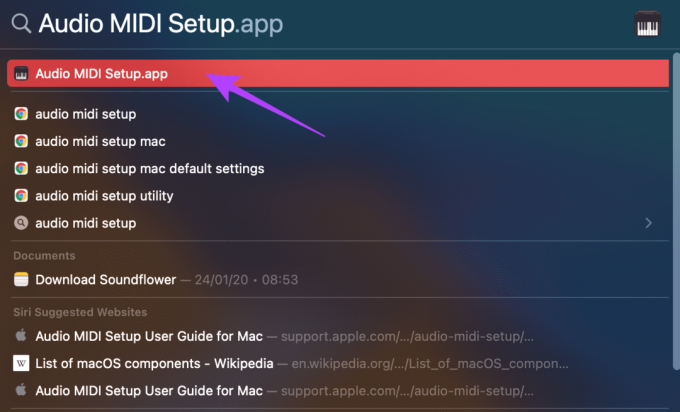
الخطوة الرابعة: سيتم فتح تطبيق Audio MIDI Setup على جهاز Mac الخاص بك. هذا هو المكان الذي سترى فيه قائمة بجميع أجهزة الإدخال والإخراج الصوتية المتصلة بجهاز Mac الخاص بك. سيتم إدراج السماعة الداخلية والميكروفون وسماعات الرأس الخارجية وما إلى ذلك في العمود الأيسر.
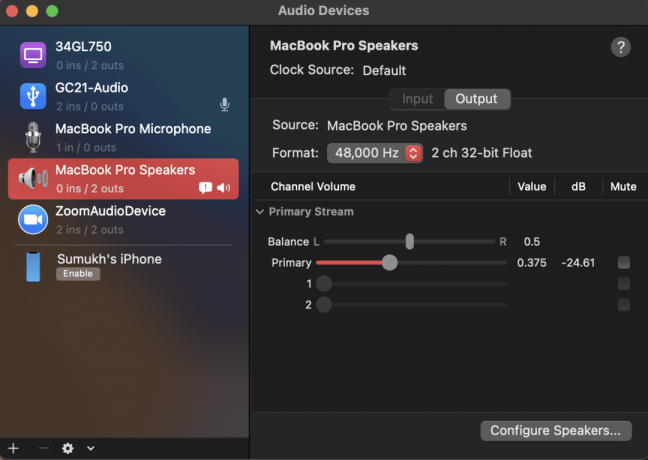
الخطوة الخامسة: ستلاحظ أنه نظرًا لتوصيل جهاز iPhone الخاص بك ، سترى أيضًا جهاز iPhone مدرجًا كجهاز في الجزء الأيمن. اضغط على زر تمكين الموجود أسفله.

الخطوة السادسة: بمجرد تمكينه ، سترى iPhone مدرجًا أعلاه مع 2 داخلي و 0 خارج. هذا يعني أن iPhone يعمل الآن كجهاز إدخال لمكبرات صوت Mac.
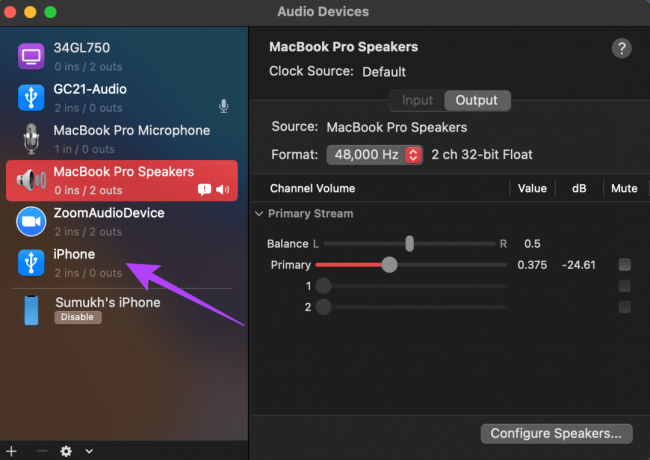
الخطوة السابعة: قم بتشغيل ملف وسائط من اختيارك على جهاز iPhone الخاص بك وسيتم تشغيله عبر مكبرات صوت جهاز Mac.
لاحظ أن هذه الطريقة تعمل فقط مع الوسائط حتى تتمكن من تشغيل الموسيقى ومقاطع الفيديو. ومع ذلك ، إذا تلقيت مكالمة هاتفية ، فسيتم توجيه الصوت من خلال جهاز iPhone الخاص بك فقط وليس عبر جهاز Mac.
لإيقاف تشغيل الوسائط من جهاز iPhone الخاص بك ، ارجع إلى إعداد Audio MIDI وانقر فوق تعطيل أسفل جهاز iPhone الخاص بك. ثم افصل الكبل.

2. باستخدام AirPlay
مع macOS Monterey ، قدمت Apple ميزة جديدة رائعة حيث يمكن لجهاز Mac الخاص بك التصرف كمكبر صوت AirPlay. لذلك ، إذا كان لديك جهاز iPhone أو iPad ، فيمكنك تشغيل الموسيقى ومقاطع الفيديو مباشرة على مكبر صوت Mac الخاص بك لاسلكيًا باستخدام AirPlay. هيريس كيفية القيام بذلك.
الخطوة 1: قم بتحديث Mac إلى macOS Monterey أو إصدار أحدث و iPhone إلى iOS 15 أو أحدث. لن تعمل هذه الحيلة على أجهزة Mac ذات إصدارات البرامج الأقدم.
الخطوة 2: قم بتسجيل الدخول إلى نفس معرف Apple على كل من جهاز Mac و iPhone الخاص بك.
الخطوه 3: تأكد من تمكين Wi-Fi على كل من iPhone و Mac.
الخطوة الرابعة: قم بتشغيل الصوت الذي تختاره على جهاز iPhone الخاص بك. اسحب لأسفل إلى مركز التحكم عن طريق التمرير من أعلى يمين الشاشة. اسحب لأعلى من الأسفل لأجهزة iPhone باستخدام زر الصفحة الرئيسية لإحضاره.
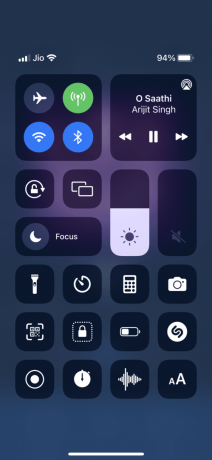
الخطوة الخامسة: انقر مع الاستمرار فوق أداة الموسيقى في مركز التحكم لإظهار عناصر التحكم في الوسائط.
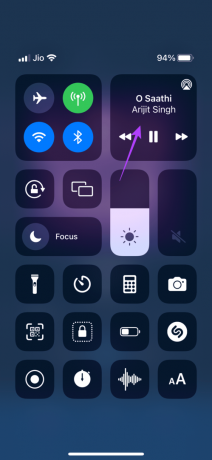
الخطوة السادسة: حدد رمز AirPlay. ستجد جهاز Mac الخاص بك مدرجًا ضمن مكبرات الصوت وأجهزة التلفزيون. اضغط عليها.
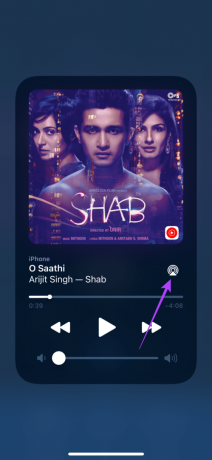

ستشغل مكبرات الصوت الخاصة بجهاز Mac الصوت. إذا كنت ترغب في العودة إلى مكبرات الصوت الخاصة بجهاز iPhone ، فارجع إلى أداة الوسائط في مركز التحكم وانقر على iPhone.
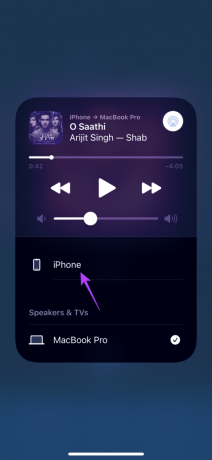
يأخذ AirPlay خطوة إلى الأمام من خلال السماح لك بتشغيل الصوت عبر مكبرات صوت Mac والسماح لك ببث الفيديو على شاشة Mac الكبيرة. هيريس كيفية القيام بذلك.
الخطوة 1: افتح مقطع فيديو من اختيارك على YouTube أو Safari أو أي تطبيق بث.
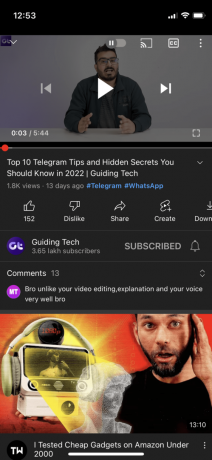
الخطوة 2: ابحث عن زر Cast أو زر AirPlay بناءً على التطبيق الذي تستخدمه.


الخطوه 3: إذا رأيت زر الإرسال ، فانقر فوقه وحدد "أجهزة البث والبلوتوث". الآن ، حدد جهاز Mac الخاص بك من قائمة الأجهزة.
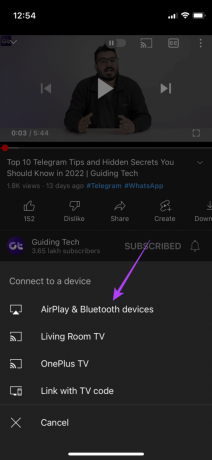

إذا رأيت زر AirPlay ، فانقر فوقه واختر جهاز Mac الخاص بك مباشرة من القائمة.

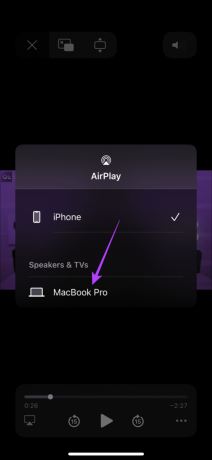
الخطوة الرابعة: سيبدأ الآن تشغيل الفيديو مع الصوت على جهاز Mac الخاص بك.
استمتع بوسائط iPhone على جهاز Mac الخاص بك
يمكنك الآن مشاهدة العروض والأفلام من iPhone مباشرة على شاشة Mac الكبيرة والاستمتاع بالموسيقى المفضلة لديك عبر مكبرات الصوت الأعلى في جهاز Mac. سيؤدي ذلك إلى تحسين تجربة استهلاك الوسائط الخاصة بك ويجعلك بديلاً جيدًا لمكبر صوت خارجي مخصص.
آخر تحديث في 25 مارس 2022
قد تحتوي المقالة أعلاه على روابط تابعة تساعد في دعم Guiding Tech. ومع ذلك ، فإنه لا يؤثر على نزاهة التحرير لدينا. يظل المحتوى غير متحيز وأصيل.